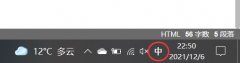打印机是现代办公和家庭环境中不可或缺的设备,但偶尔遇到无法打印的问题时,往往让人无从下手。面对这一常见故障,掌握一些有效的排查技巧可以降低使用中的困扰,提高打印机的使用效率。

在面对打印机无法打印的情况时,首先要检查的是设备的基本连接。确认打印机是否正确地连接到电源,电缆是否插紧。多数时候,打印机的电源指示灯会明确显示其工作状态。如果指示灯熄灭,那么问题很可能出在电源或者电缆上。确保打印机与计算机之间的连接正常,使用的是合适的USB线或正确的无线网络配置。
驱动程序也是打印机正常工作的关键要素。如果驱动程序未安装或版本过旧,打印机自然无法接收任务。访问打印机制造商的官方网站,下载并安装最新版本的驱动程序是个明智的选择。安装完成后,重新启动计算机,以确保更新得以生效。
打印队列的状态也需留意。长时间未处理的打印任务可能导致新的打印请求被阻塞。打开打印机设置,查看打印队列中的任务,必要时清空队列。清楚的队列可以防止持续的打印故障,并让设备重启打印过程。
常见的墨水或碳粉问题也是打印机无法打印的重要原因。确认墨水或碳粉的剩余量,必要时更换为新的耗材。某些打印机可能需要手动头部清洁,清除因长时间不使用而导致的堵塞。
在无线打印中,确保网络连接也十分重要。检查路由器和打印机的连接状态。移动打印机至离路由器更近的地方,有助于改善信号强度,防止因信号弱而导致的打印失败。
如果上述步骤均未解决问题,可以考虑重新启动打印机和计算机。许多小故障和软件冲突在简单的重启过程中便能得到解决,这是一项简单但有效的技术。
在排查时保持冷静,依次解决问题,有助于节省时间与精力。遇到复杂的问题,查阅用户手册或联系售后服务也能获得更好的帮助。
常见问题解答(FAQ)
1. 打印机无法连接到Wi-Fi,该如何解决?
检查打印机的Wi-Fi设置,确认输入的网络密码是否正确。可以尝试将打印机重启并重新连接网络。
2. 墨水不足会导致打印机无法打印吗?
是的,墨水不足会影响打印输出。如果墨水低于最低标准,打印机会拒绝执行任务。
3. 打印时间过长是否正常?
如果打印速度明显下降,可能是打印队列中的任务过多或驱动程序出现问题。需检查打印队列和更新驱动。
4. 如何清理打印头以解决打印质量问题?
大多数打印机有自动清洗功能。在设备的设置中找到相关选项,按照提示完成清洗。
5. 我应该多久更换一次打印机墨水?
这取决于使用频率和打印量。一般建议在发现打印颜色淡化或出现干扰时进行更换。